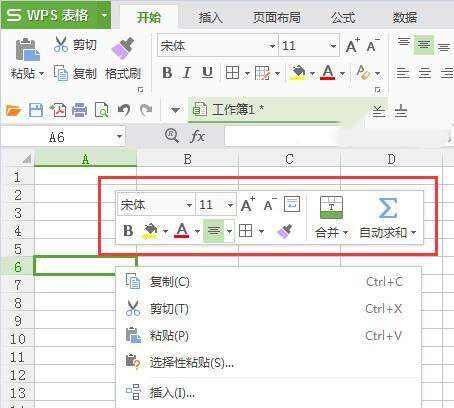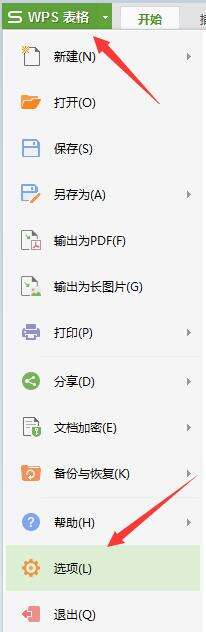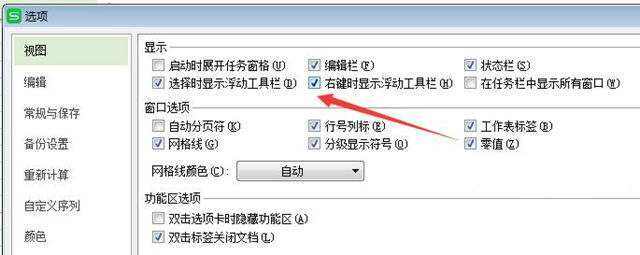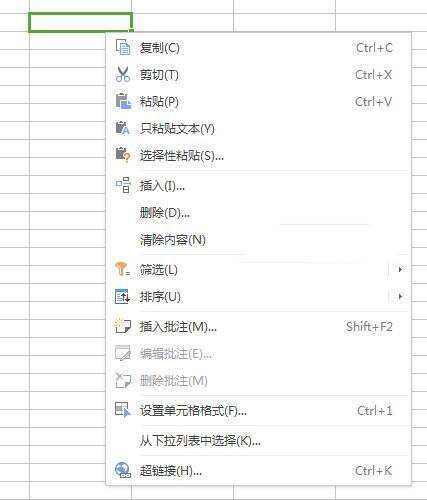WPS表格点击右键出现小窗口工具栏怎么取消?
办公教程导读
收集整理了【WPS表格点击右键出现小窗口工具栏怎么取消?】办公软件教程,小编现在分享给大家,供广大互联网技能从业者学习和参考。文章包含353字,纯文字阅读大概需要1分钟。
办公教程内容图文
其实这个只是 WPS 表格为了方便我们使用而提供的一个功能而已,我们完全可以自行设置显示或取消这个“右键时显示浮动工具栏”功能的。具体操作如下:
1、点击左上角的“WPS 表格” “选项”,如下所示:
2、在“选项”窗口中点击“视 ” 在“显示”中去掉“右键时显示浮动工具栏”前面的勾(√)并点击『确定』按钮即可。如下所示:
完成以上步骤之后,右键 WPS 表格的单元格就不会再出现浮动工具栏了。如下所示:
如果想要实现 WPS 表格右键单元格出现浮动工具栏,可以根据本文的操作重新做一遍,只需要在第 2 步时在“右键时显示浮动工具栏”前面打勾(√)并点击『确定』按钮即可。
办公教程总结
以上是为您收集整理的【WPS表格点击右键出现小窗口工具栏怎么取消?】办公软件教程的全部内容,希望文章能够帮你了解办公软件教程WPS表格点击右键出现小窗口工具栏怎么取消?。
如果觉得办公软件教程内容还不错,欢迎将网站推荐给好友。